Gimp ist eine kostenlose Bildbearbeitung, die man gerne als Photoshop Alternative bezeichnet. Wir beleuchten Funktionen, Stärken und Schwächen der Software.
Bei der Suche nach einer Photoshop Alternative stößt man früher oder später immer auf die gleichen Programme. Ganz vorne mit dabei sind Affinity Photo, paint.net und Gimp. Letzteres sehen wir uns hier genauer an. Unter allen Photoshop Alternativen läuft Gimp auf fast jedem Betriebssystem, sogar unter Linux.
GIMP ist die Übersetzung für GNU Image Manipulation Program.
Für Mac, Windows und Linux
Es ist ein plattformübergreifendes Programm zur Bildbearbeitung, das für GNU / Linux, MacOS, Windows und weitere Betriebssysteme verfügbar ist. Es ist freie Software, du kannst seinen Quellcode verändern und deine Änderungen weitergeben. GIMP Portable ist die GIMP Variante, die ohne Installation auskommt und sich vom USB-Stick aus nutzen lässt.

Egal ob du ein Designer, Fotograf, Illustrator oder Knipser bist: GIMP bietet dir ausgefeilte Werkzeuge, um deine Arbeit zu erledigen. Du kannst deine Produktivität dank vieler Anpassungen und Plugins von dritten Anbietern weiter steigern. Die Software wird von einer Community ständig weiter entwickelt und verbessert. Jeder kann GIMP kostenlos laden. Nach einer einfachen Installation kann es los gehen.
Was genau bietet das Programm dem User?
 |
Heute sparen:
NEEWER Z760-N TTL Blitzlicht Speedlite kompatibel mit... jetzt für 148,99 € Ansehen |
Was ist GIMP?
Die Software begann in den 1990er Jahren als GNU Image Manipulation Program und das freie, quelloffene Bildbearbeitungsprogramm hat sich sowohl in seiner Komplexität als auch in seiner Benutzerfreundlichkeit mit dem Personal Computer weiterentwickelt. Die neueste Version 2.8 bewahrt das Erbe des Programms als leistungsfähiges und aktuelles, aber völlig freies Bildbearbeitungsprogramm. Es ist modular aufgebaut und akzeptiert alle Arten von Plug-Ins und Werkzeugen.
Inzwischen gibt es Version Gimp 3:
Es ist ein Mal- und Zeichenwerkzeug, ein Werkzeug zur Retusche und ein Verarbeitung sowie Konvertierungs. Alles in einem. Dazu noch mit ausgefeilten Funktionen wie Ebenen, Filtern und Effekten. Du kannst praktisch alles, was GIMP kann, auch skripten. Aber lasse dich von den Talenten nicht abschrecken. Nicht nur sein Layout ist logisch, intuitiv und sogar attraktiv. Es kommt zudem auch mit Tonnen von Unterstützung. Darunter sind mehrere Hilfedateien und Online Ressourcen wie Forum, FAQs, Dokumentation, Tipps, Quellcode und vieles mehr.
Was bietet GIMP?
Das Programm bietet eine Reihe von Funktionen in top Qualität, die teils mit Adobes Photoshop mithalten können. Seine guten Montagefunktionen bringen dem Benutzer die Erstellung von Kunstwerken. Die Auswahl umfasst Rauschunterdrückung, Zuschneiden, automatische Bildverbesserung, Farbanpassung, Farbverläufe, anpassbare Pinsel und vieles mehr. Auch Ebenen sind möglich.
Lies mehr zu Bildbearbeitung
- Gimp als kostenlose Photoshop Alternative?
- Adobe Photoshop Elements 2025 Test, Funktionen, Download
- Laptop für Bildbearbeitung und Photoshop: Top Modelle 25
Am Ende empfehle ich dir ein Buch als perfekte Anleitung – mehr als nur ein Benutzerhandbuch!
GIMP als Photoshop Alternative bietet auch viele Funktionen für den Pro Anwender. Darunter sind Filter, Bezier Kurven, Ebenen, Masken und ein Animationspaket. Die Unterstützung für Plugins ist ebenfalls lobenswert. Insgesamt hat die Software ein gutes Leistungsspektrum, insbesondere für ein gratis Programm. Insbesondere für Anfänger in der Bildbearbeitung ist es sicher ein guter kostenloser Einstieg.
Pro
Einsteiger können ihre Fähigkeiten kostenlos ausprobieren
Früher war PS, wie alle Adobe Produkte, sehr teuer. Die einzige Möglichkeit, das Programm zu nutzen, war der Kauf einer einmaligen Lizenz im vierstelligen Bereich. Jetzt, wo die Creative Cloud Einzug gehalten hat, kannst du Photoshop für nur circa 10 Euro pro Monat abonnieren.
GIMP dagegen lässt sich komplett kostenlos nutzen. Obwohl du im Vergleich zum Adobe Abo etwa 10 Euro pro Monat sparst, bietet dir die Photoshop Alternative die Möglichkeit, das Ganze ohne Verpflichtung zu probieren. So kannst du entscheiden, ob du später die Pro Software von Adobe kaufen oder zu abonnieren willst.
Nimmt weniger Speicherplatz in Anspruch
Viele Fotografen verwenden ältere Laptops und Desktops, um Bilder zu bearbeiten. Das ist auch meist gar kein Problem – bis sie versuchen, ein riesiges Programm wie Photoshop zu nutzen. Es nimmt nicht nur viel Platz ein, sondern benötigt auch einen schnellen Prozessor und viel RAM. Schließlich willst du deine Bilder flüssig bearbeiten. Wenn du also wenig Speicherplatz hast oder einen alten Rechner nutzt, dann ist der große Bruder von Adobe vielleicht nichts für dich.
Im Vergleich benötigt GIMP weniger Speicher, RAM und Prozessorleistung.
Es ist ein Open-Source Bildbearbeitungsprogramm
Das bedeutet, dass es absolut kostenlos zu benutzen ist. Affinity Photo dagegen kostet Geld. Außerdem erhältst du regelmäßig Updates, die neue Funktionen hinzufügen und Fehler beheben, einschließlich Patches. Es hat alle Fähigkeiten, die zum Beispiel Adobe Photoshop und andere teure Programme haben. Es kann sogar noch mehr bieten, da es leicht erweiterbar und flexibel für jede Umgebung mit vielen großartigen Community Plugins und Skripten ist.
Die Tatsache, dass es fast alles kann, was der große Bruder von Adobe kann, und das völlig kostenlos – ist erst mal eine tolle Sache. Das Hinzufügen von Funktionen, die sonst nicht zur Verfügung stehen, ist dank einer großen Sammlung von verschiedenen Erweiterungen einfach.
Benutzerfreundlich und leicht zu erlernen
Photoshop ist nicht nur für digitale Fotos geeignet. Es deckt alle Aspekte von Design, Illustration und vieles andere ab. Leider bedeutet das, dass der Primus viele Werkzeuge hat, die du wohl nie benutzen wirst. Das nimmt Platz weg und macht den Lernprozess viel unübersichtlicher.
GIMP hingegen ist speziell für die digitale Fotografie entwickelt. Man kann sich also auf das Wesentliche beschränken und die unnötigen Werkzeuge aus dem Mix streichen. Das Ergebnis ist, dass es schneller geht und man sich auf die wichtigen Funktionen konzentrieren kann. GIMP als Alternative ist also erst mal einfacher zu bedienen.
Contra
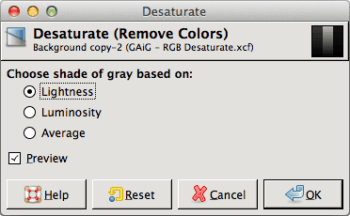
Altbackenes Design
Die Oberfläche ist nicht die schönste, aber die Funktion ist gut. Es hat eine Menge Menüs und Untermenüs. Das macht es für Anfänger ein wenig schwieriger, einige komplexe Retuschen eines Gesichts zu erreichen. Auch die Kompatibilität mit Adobe Formaten ist vorhanden. Aber man darf nicht erwarten, dass es 100% perfekt funktioniert. Die meiste Zeit funktioniert es aber, wenn man ein Foto aus älteren Versionen von Photoshop öffnet.
Kein CMYK
Trotz all den Funktionen, die es bietet, fehlt eine sehr wichtige Funktion. Und zwar die Möglichkeit, CMYK Bilder zu bearbeiten und zu rendern. Eine CMYK Farbmischung muss erst in anderer Software in RGB umgerechnet werden. Bei Adobe gehen die Programme da viel besser Hand in Hand. Da die meisten Fotos für die Nutzung online bestimmt sind, ist das kein großes Manko. Aber für jemanden, der viel für und mit Printmedien arbeitet, ist es definitiv ein Nachteil.
Bedienung
GIMP kann in seinem Verhalten unberechenbar sein. Manchmal kann es ohne Grund einfrieren. manchmal gibt es auch Problee beim Öffnen großer Bilder. Die Oberfläche ist nicht besonders modern. Die schwebenden Fenster sind nicht für jeden intuitiv und die gesamte Erfahrung leidet mitunter darunter. Sich mit der Oberfläche vertraut zu machen, kostet Zeit, Energie und vor allem dicke Nerven. Aber das ist in Photoshop für Einsteiger gar nicht viel anders.
Photoshop hat nicht-destruktive Bearbeitung in Kombination mit Lightroom
Destruktive Bearbeitung bedeutet, dass man eine Bearbeitung über das Original schreibt. Das bedeutet, dass man Änderungen am Bild nicht mehr rückgängig machen kann. Dies ist einer der besten Gründe, PS oder Lightroom zu verwenden. Hier wird das Original separat gespeichert.
Photoshop kann Lightroom problemlos als Bibliothek verwenden und speichert daher das Original, falls es zu Unfällen kommt. Es ist also weniger destruktiv.
Photoshop dagegen bietet ständige Weiterentwicklung
Das Team hinter Photoshop entwickelt das Programm ständig weiter. Mit der Creative Cloud ist das nicht anders. Alles, was du tun musst, ist, die automatischen Updates laden zu lassen, wenn sie verfügbar sind.
Darüber hinaus bietet Adobe einen hervorragenden Service. Photoshop, genau wie der Rest von Adobe, hat ein riesiges Team, das sich dafür einsetzt, das beste Produkt zu liefern. Immerhin verdient man damit Geld, dafür kann man aber auch das Nonplusultra in der Bildbearbeitung erwarten.
GIMP wird zwar weiter wachsen, aber das Team ist nicht annähernd so groß wie das von Adobe. Es bietet auch alle paar Monate Upgrades, aber nie so groß oder umfassend wie die Photoshop Updates.
Fazit
Photoshop verwendet stärkere Werkzeuge und bietet viel mehr kreative Möglichkeiten der Bearbeitung von Bildern. Nicht umsonst ist Photoshop das Schweizer Taschenmesser in der Bildbearbeitung.
GIMP bietet dagegen einen straffen Ablauf, der sich gut für Anfänger eignet. Die anpassbare Oberfläche ist auch ideal, um einen effizienten Workflow für die digitale Fotografie einzurichten. Es reicht aus, wenn du deine Bilder nicht stark oder professionell bearbeiten willst. Gimp ist unter den Alternativen daher sehr beliebt.
In diesem Artikel haben wir die größten Vorteile und Unterschiede der beiden Programme verglichen. Wir hoffen, dass es dir bei der Wahl des richtigen Programms geholfen hat! Wenn Du mehr zum Thema wissen möchtest, sieh Dir eine Übersicht der besten Foto- Software an.
Bücher zum Thema:
Auch interessant:
→ Photoshop Elements 2021: Funktionen, Unterschiede, Vergleich
→ 20 wichtige Foto-Tipps für Einsteiger: Der ultimative Guide








Unter den Alternativen ist Affinity Photo bei mir ganz vorne, läuft sogar unter Mac. Es ist vom Funktionsumfang top, kostet aber.